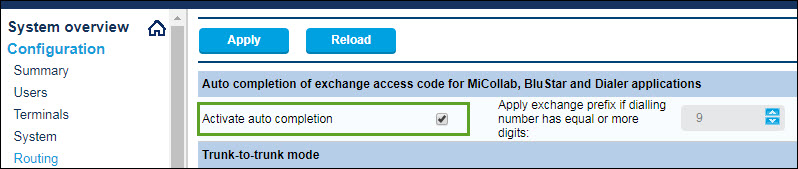In diesem Thema wird erläutert, wie Sie die MiVoice Office 400 PBX auf einer eigenständigen Plattform (mit externem Gateway) für die Integration mit CloudLink konfigurieren. Ausführliche Anweisungen zur PBX finden Sie in der technischen Dokumentation zum MiVO400.
Verwenden Sie die Anweisungen in den folgenden Abschnitten in dieser speziellen Reihenfolge, um sicherzustellen, dass Ihr MiVO400 korrekt in CloudLink integriert ist. Belassen Sie alle anderen Einstellungen (in diesen Abschnitten nicht ausdrücklich erwähnt) auf dem Standardwert.
- Erstellen der CloudLink-Anwendungsanmeldeinformationen
- CSTA-Dienst aktivieren
- CloudLink-App-Benutzer hinzufügen
- Konfigurieren von SIP Multi Lines und Verwalten der Anrufberechtigung
- CTI-Dienst aktivieren
- Kunden einrichten
- SIP-Netzwerk überprüfen
- Mitel CloudLink Gateway Service überprüfen
- GSM-Anruffunktion konfigurieren
Erstellen der CloudLink-Anwendungsanmeldeinformationen
Für Lizenzzwecke muss ein Admin-Benutzer zur MiVoice Office 400 PBX hinzugefügt werden, um die CloudLink-Anmeldeinformationen zu erstellen, die das CloudLink Gateway als vertrauenswürdige Anwendung festlegen.
- Navigieren Sie zu Konfiguration > System > Zugangskontrolle > Benutzerkonto und klicken Sie auf die Schaltfläche Neu.
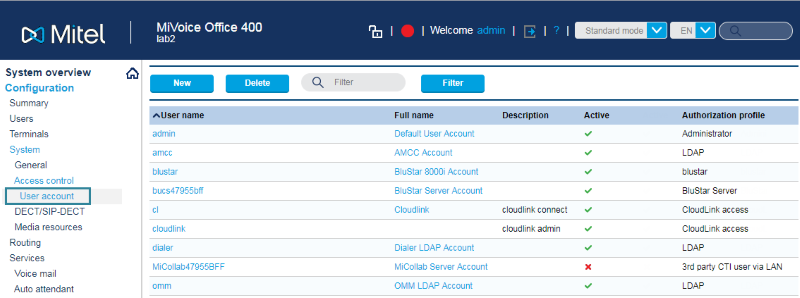
- Erstellen Sie einen Administrator-Benutzer wie unten angegeben.
- Geben Sie im Feld Benutzername einen beliebigen Benutzernamen mit maximal 25 Zeichen ein.
- Geben Sie im Feld Passwort ein beliebiges gültiges Passwort mit maximal 255 Zeichen ein.Note:
Die hier eingegebenen Werte für Benutzername und Passwort müssen während des Kunden-Onboarding auch in die Felder CloudLink-System-Benutzername und CloudLink-System-Passwort im Abschnitt PBX konfigurieren des CloudLink Gateway-Portals eingegeben werden. Weitere Informationen finden Sie unter MiVoice Office 400 PBX-Informationen.
- Geben Sie im Feld Passwortbestätigung dasselbe Passwort erneut ein.
- Wählen Sie im Feld Autorisierungsprofil die Option CloudLink-Zugriff aus.
- Wählen Sie im Feld Dateizugriff die Option Lesen Schreiben.
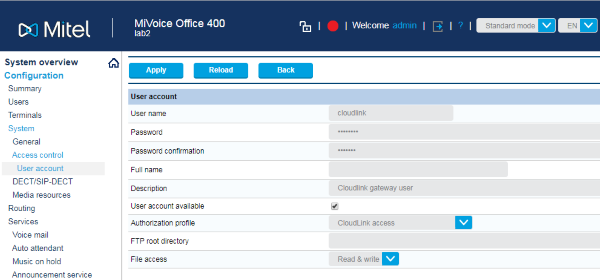
- Klicken Sie auf die Schaltfläche Übernehmen, um diesen Benutzer zu erstellen. Stellen Sie sicher, dass in der Spalte Aktiv neben dem neuen Benutzer ein grünes Häkchen angezeigt wird.
CSTA-Dienst aktivieren
Der CSTA-Dienst (Computer Supported Telecommunications Applications) muss aktiviert sein.
- Navigieren Sie zu Konfiguration> IP-Netzwerk> CSTA-Dienst.
- Aktivieren Sie das Kontrollkästchen neben dem Feld CSTA-Dienst aktiv.
- Belassen Sie den CSTA-Dienst-Port auf dem Standardwert von 7001. Bei Bedarf können Sie dies auf eine andere Nummer einstellen.Note: Die hier festgelegte Dienst-Port-Nummer muss auch im Feld Port im Abschnitt PBX konfigurieren des CloudLink Gateway-Portals während des Kunden-Onboarding festgelegt werden. Weitere Informationen finden Sie unter MiVoice Office 400 PBX-Informationen.
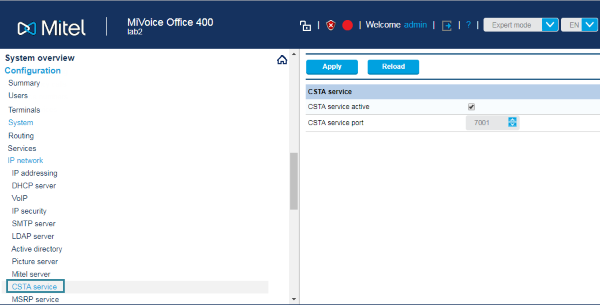
CloudLink-App-Benutzer hinzufügen
Die MiVoice Office 400 PBX muss so programmiert werden, dass alle Benutzer hinzugefügt werden, die auf CloudLink-Anwendungen wie die Mitel MiVoice Office Mobile App zugreifen können.
- Navigieren Sie zu Konfiguration > Benutzer
- Geben Sie für jeden Benutzer der MiVoice Office-App die folgenden erforderlichen Informationen ein:
- Name
- E-Mail-Addresse
- Klicken Sie auf Übernehmen. Benutzer werden durch Push-Benachrichtigungen an die CloudLink Platform weitergegeben.
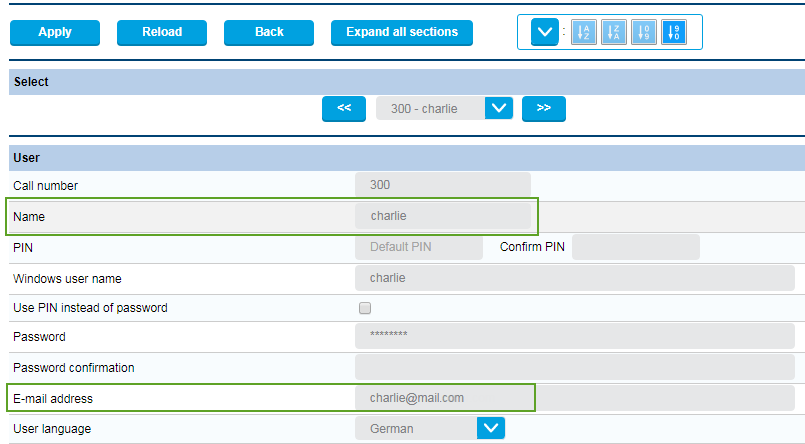
Um sich bei der MiVoice Office-Anwendung anzumelden, muss ein Benutzer über Folgendes verfügen:
- MiVoice 400 Software Assurance (SWA) -Lizenz von Mitel
- MiVoice Office Softphone Terminal Lizenz in der MiVoice 400 PBX.
Wenn der Benutzer nicht über diese beiden Lizenzen verfügt oder diese Lizenzen abgelaufen sind, wird eine Warnung Keine Lizenz verfügbar angezeigt, wenn der Benutzer versucht, sich bei der MiVoice Office-Anwendung anzumelden, und der Benutzer sich nicht anmelden kann. Der Benutzer muss dann neue Lizenzen erwerben oder die vorhandenen Lizenzen erneuern, um die Anwendung MiVoice Office weiterhin nutzen zu können.
So bearbeiten Sie die E-Mail-Adresse eines Benutzers:
- Navigieren Sie zu Konfiguration > Benutzer.
- Geben Sie die neue E-Mail-Adresse des Benutzers in das Feld E-Mail-Adresse ein.
- Klicken Sie auf Übernehmen, um die Änderungen zu speichern.
- Synchronisieren Sie die MiVoice Office 400 PBX mit dem CloudLink Gateway, damit die Änderungen in der CloudLink Platform berücksichtigt werden.
Konfigurieren von SIP Multi Lines und Verwalten der Anrufberechtigung
Um das Anklopfen in der MiVoice Office-Anwendung zu aktivieren, bitte:
- konfigurieren Sie das MiVO-400-SIP-Terminal, das das SIP-Softphone darstellt, so, dass der Wert für Multi lines auf 3 eingestellt wird.
- im Berechtigungssatz:
- aktivieren Sie Anklopfen für das Softphone
- deaktivieren Sie Besetzt bei Besetzt für das Softphone.
Gehen Sie wie folgt vor, um diese Einstellungen zu konfigurieren:
- Navigieren Sie zu Konfiguration > Terminals > Standardterminals.
- Setzen Sie den Wert im Feld Multi lines im Abschnitt Weitere Einstellungen auf 3.
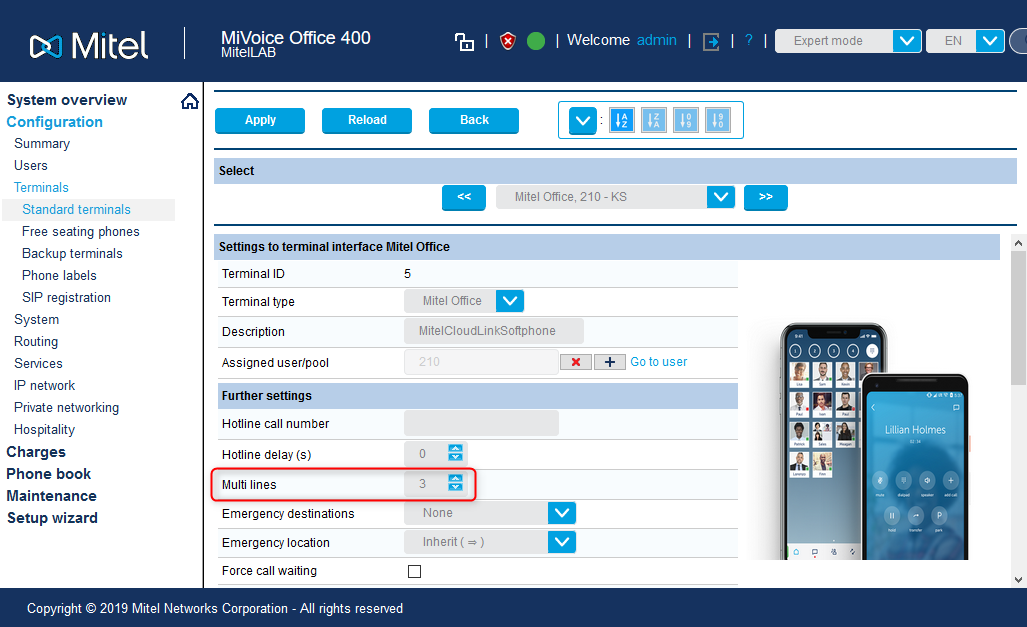
- Klicken Sie auf Übernehmen, um die Änderungen zu speichern.
- Navigieren Sie zu Benutzer > Berechtigungssatz.
- Klicken Sie in der Liste auf den erforderlichen Berechtigungssatz. Ein Dialogfenster wird geöffnet.
- Aktivieren Sie unter Ausgehende Anrufe das Kontrollkästchen Anklopfen.
- Deaktivieren Sie unter Eingehende Anrufe das Kontrollkästchen Besetzt bei Besetzt.
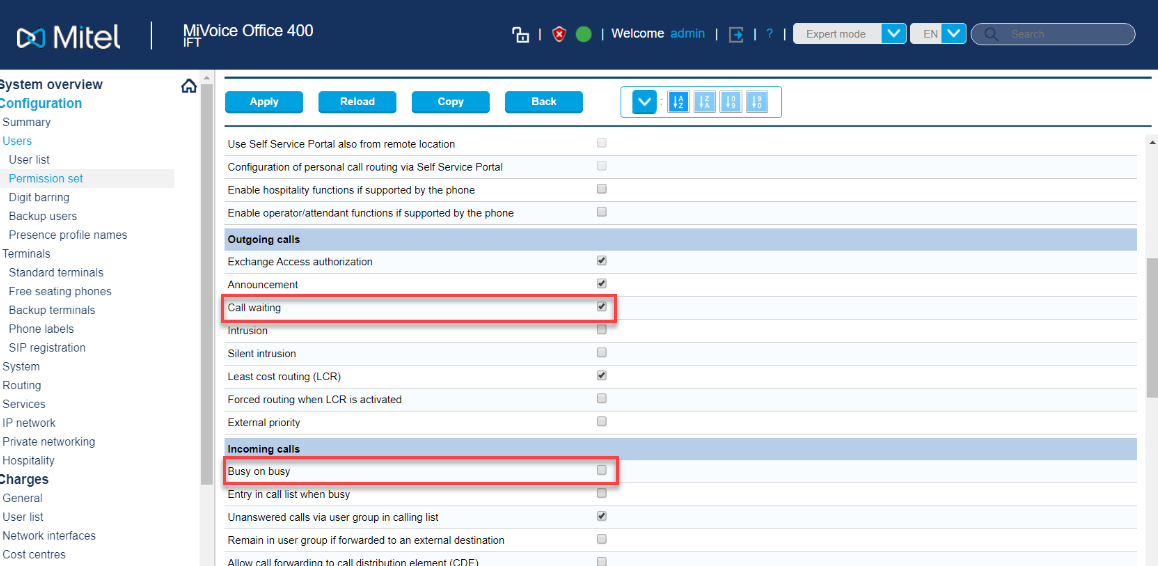
- Klicken Sie auf Übernehmen, um die Änderungen zu speichern.
CTI-Dienst aktivieren
Um die Anruffunktionen auf dem Deskphone eines Benutzers mithilfe der MiVoice Office Web Application zu steuern, müssen Sie den CTI-Dienst (Computer Telephony Integration) auf dem Deskphone aktivieren, das dem Mitel CloudLink-Konto des Benutzers zugeordnet ist. Um diese Einstellung zu aktivieren, muss der Benutzer über ein funktionierendes MiVO400-Tischtelefon verfügen und die im Mitel CloudLink-Konto angegebene Nebenstellennummer überprüfen.
Gehen Sie wie folgt vor, um den CTI-Dienst auf dem Deskphone zu aktivieren:
- Navigieren Sie zu Konfiguration > Benutzer > Benutzerliste.
- Wählen Sie den Benutzer aus, dessen Tischtelefon Sie konfigurieren müssen. Die Benutzerseite wird geöffnet.
- Klicken Sie im Abschnitt Einstellungen auf die Dropdown-Liste, die der Option Für CTI verwenden zugeordnet ist, und wählen Sie das Tischtelefon aus, das dem Mitel CloudLink-Konto des Benutzers zugeordnet ist.
- Klicken Sie auf Übernehmen, um die Änderungen zu speichern.
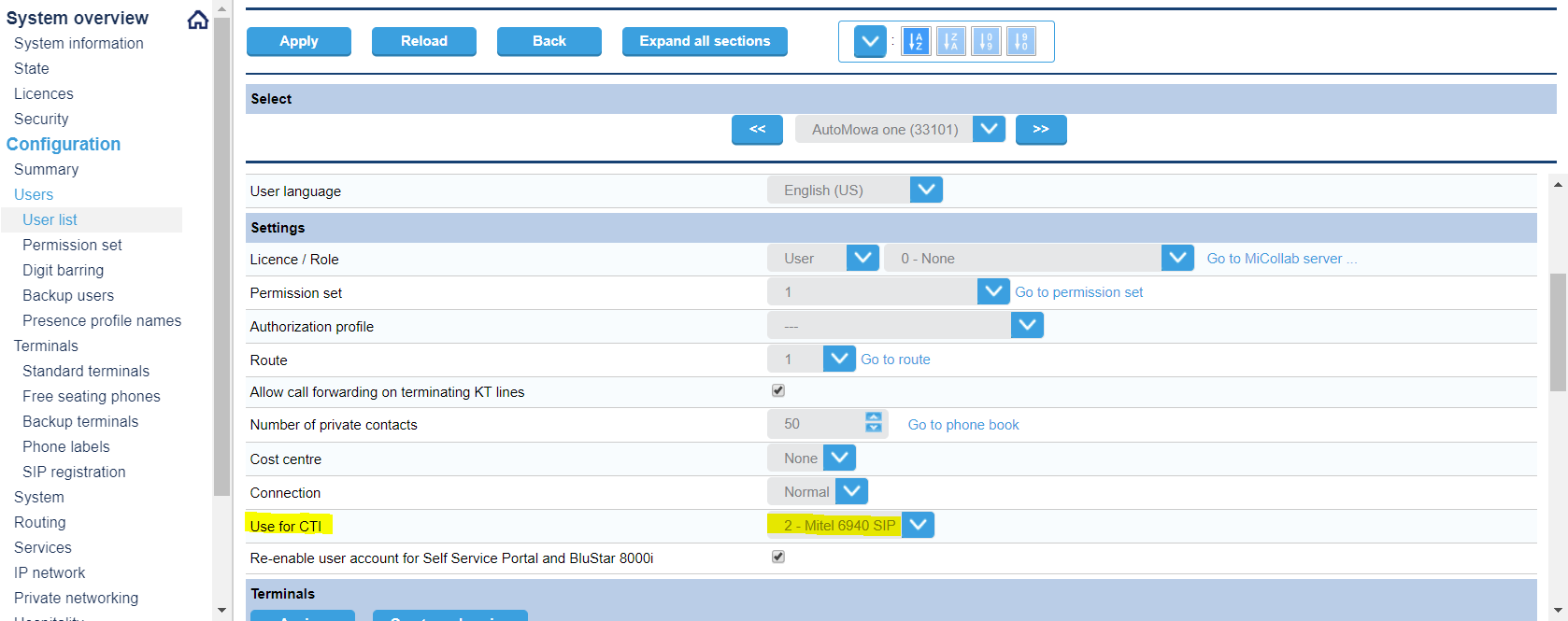
Kunden einrichten
Der nächste Schritt des Integrationsprozesses ist der Abschluss der Schritte für Kunden-Onboarding. Wenn das Onboarding abgeschlossen ist, werden die MiVO400-Aktualisierungen automatisch abgeschlossen. Kehren Sie zu dieser Seite zurück, um mit dem nächsten Abschnitt weiterzumachen.
SIP-Netzwerk überprüfen
Für die SIP-Vernetzung wird automatisch ein Benutzer von Lokalen SIP-Knoten angelegt. Um dies zu überprüfen, navigieren Sie zu Konfiguration > Private Vernetzung > SIP-Vernetzung und stellen Sie sicher, dass unter Lokaler SIP-Knoten ein Benutzername wie unten gezeigt erstellt wurde.
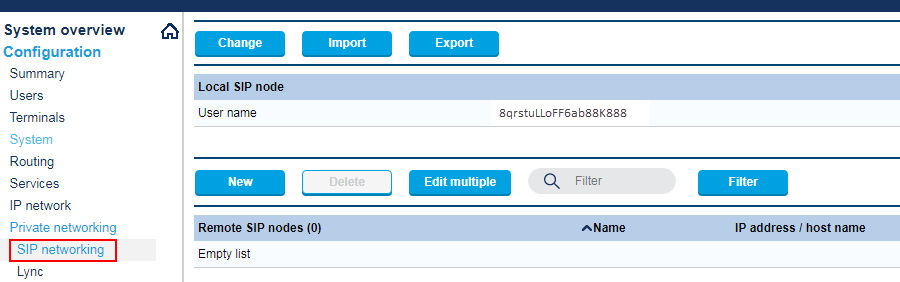
Mitel CloudLink Gateway Service überprüfen
Navigieren Sie zum Überprüfen des Dienstes zu Konfiguration > Dienste > Mitel CloudLink Gateway und stellen Sie sicher, dass das Kontrollkästchen neben dem Feld Dienst aktiviert wie unten gezeigt aktiviert ist.
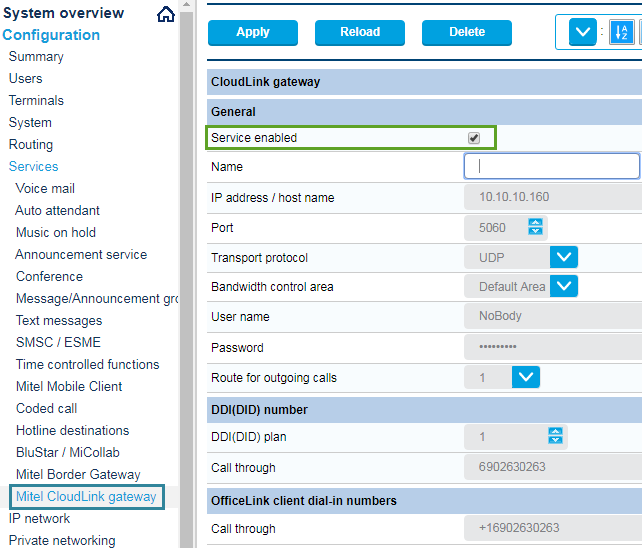
GSM-Anruffunktion konfigurieren
Die MiVoice Office 400 PBX muss wie unten erläutert konfiguriert werden, um die GSM-Anruffunktion für CloudLink-Anwendungen zu unterstützen.
- Navigieren Sie zu Konfiguration > Dienste > Mitel CloudLink Gateway.
- Wählen Sie unter der Überschrift DDI (DID) -Nummer den verwendeten DDI (DID) -Plan und einen nicht verwendeten DDI in der Anrufnummer aus.
- Stellen Sie unter der Überschrift OfficeLink-Client-Einwahlnummern die vollständig wählbare Anrufnummer ein.Note: Die Anrufnummer unter der Überschrift OfficeLink-Client-Einwahlnummern muss im E.164-Format konfiguriert sein.
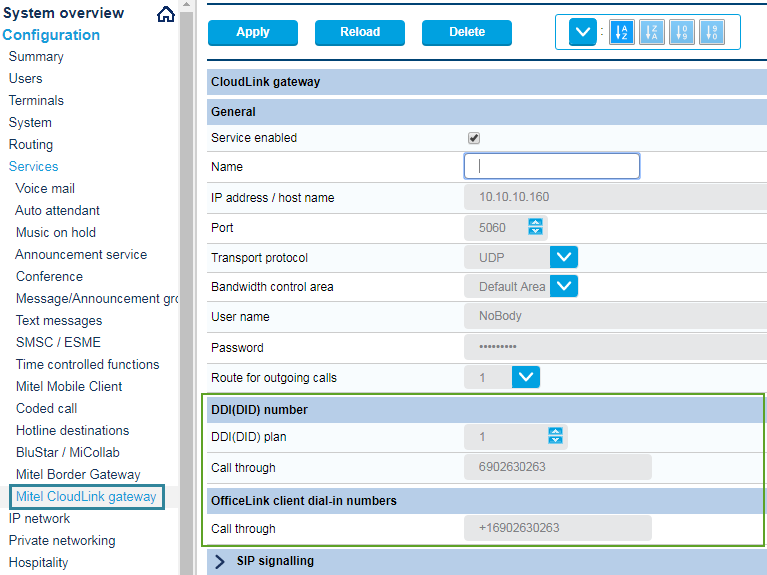
- Um die oben erstellte DDI (DID) -Nummer zu überprüfen, navigieren Sie zu Konfiguration > Routing > Grafische Ansicht, um zu bestätigen, dass die richtige Nummer unter der unten gezeigten Überschrift DDI (DID) -Plan angezeigt wird.
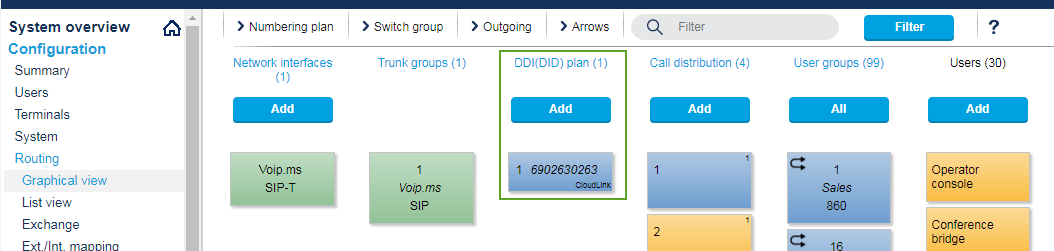
- Wenn die GSM-Anruffunktion den SIP-Amtsleitungszugriff verwendet, ist die Einstellung für die Weiterleitung von RTP-Daten über Kommunikationsserver (indirekte Vermittlung) für die Amtsleitungsschnittstelle standardmäßig deaktiviert (nicht ausgewählt). Wenn eingehende GSM-Anrufe nicht empfangen werden können, liegt möglicherweise ein Problem mit der Firewall-Konfiguration vor. Daten, die mit den Ports 65336-65534 / udp (rtp) adressiert sind, sollten an die IP-Adresse des CloudLink Gateway weitergeleitet werden. Alternativ muss das RTP-Relay aktiviert sein: navigieren Sie zu Konfiguration > Routing > Listenansicht > Netzwerkschnittstellen und aktivieren Sie im NAT-Bereich der Schnittstelle das Kontrollkästchen RTP-Daten über Kommunikationsserver weiterleiten (indirekte Vermittlung). Beachten Sie, dass für die Aktivierung des RTP-Relays mehr VoIP-Kanäle erforderlich sind.
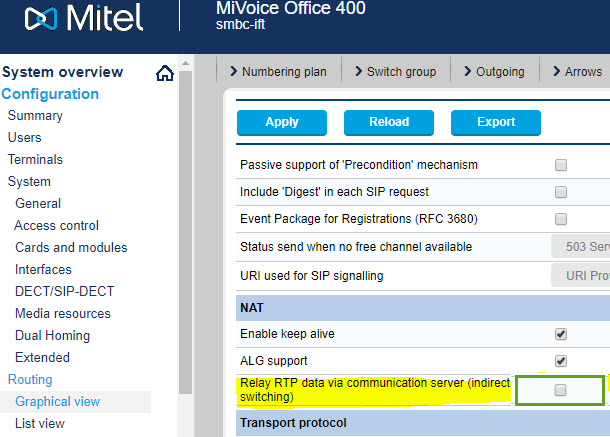
- Wenn Ihre MiVoice Office 400 PBX so konfiguriert ist, dass Exchange-Zugangscodes für andere Mitel-Anwendungen verwendet werden, muss die unten gezeigte Einstellung Automatische Vervollständigung aktivieren ausgewählt werden. Navigieren Sie dazu zu Konfiguration > Routing > Exchange > Allgemein und aktivieren Sie das Kontrollkästchen Automatische Vervollständigung aktivieren im Abschnitt Automatische Vervollständigung des Exchange-Zugriffscodes...